Ich würde nochmal alle Stecker vom Netzteil auf dem Mainboard, an der Grafikkarte und am Netzteil prüfen, die Stecker sollten bis zum Anschlag eingesteckt und eingerastet sein.
So wie auf den Bildern im Spoiler unten sollte das bei dir
nicht aussehen, die Stecker sind nur halb eingesteckt und nicht eingerastet.
Bild 1 Stecker Grafikkarte:
Bild 2 Stecker Mainboard:
Zitat:
Zitat von GrowJoe

Ich hab ein 500Watt Netzteil...Habe schon schlechtere Netzteile verbaut...
|
Wenn es ein 500 Watt be quiet Multi Rail Netzteil ist solltest du beide PCIe Anschlüsse am Netzteil nutzen damit die Grafikkarte genug Strom bekommt.
Es kann auch sein das das Netzteil zu alt ist und nicht mehr genug Strom liefert weil sich das Elektrolyt aus den Kondensatoren verflüchtigt hat.
Ich würde ein gutes 650 Watt Single Rail Netzteil
ab 80 Plus Gold Zertifizierung empfehlen.
Seasonic Focus PX 650W ATX 2.4 ab 105 Euro oder
Corsair RMx Series 2018 RM650x ab 99 Euro:
https://geizhals.de/?cmp=2117216&cmp=1840338&active=1
Die Corsair RMx Netzteile bis Modell 2018 sind OK, ab Modell 2019 haben die Netzteile Probleme mit Spulenfiepen, das sich wie Lüfterrattern anhört.
Ursache des Spulenfiepens ist eine Optimierung der Effizienz im unteren Lastbereich.
Das dem Netzteil beiliegende
Kaltgerätekabel verwenden.
Mit anderen Kaltgerätekabeln kann es Probleme geben wenn die Kontakte im Kaltgerätestecker ausgeleiert oder durch einen Wackelkontakt verbrannt sind bekommt das Netzteil nicht genug Strom,
der PC geht dann dann einfach aus oder es kommt zu Fehlern die durch Strommangel verursacht werden.
__________________________________________________
Edit:
Möglicherweise hast du eine alte Windows 10 Version installiert und das auch noch im Legacy Modus (CSM) Boot Modus, normalerweise installiert man Windows im Uefi Boot Modus und verwendet eine aktuelle Windows 10 22H2 Version.
Der Ram taktet bei dir nur auf 1067 MHz (2133 MHz), das ist SPD Standard Ram takt, wahrscheinlich hast du einen 3000 oder 3200 MHz Ram Riegel verbaut.
Wenn du das Ram Profil 1 im Mainboard Bios aktivierst sollte der Ram den korrekten takt haben.
Außerdem würde ich mal einen Bios Reset ohne Jumper machen, so wie im Spoiler unten Beschrieben.
__________________________________________________
Secure Boot und fTPM würde ich im Bios deaktivieren und dann Windows 10 22H2 neu installieren alle anderen Lauferke abklemmen damit die boot Partition nur auf dem Windows Laufwerk abgelegt werden kann.
Gut möglich das du die Windows 10 SSD nicht richtig gelöscht hast und die alten Secure Boot oder TPM Keys Problem verursachen, das kann man z.B. im Windows 10 zuverlässigkeitsverlauf sehen.
Die Windows SSD bei der
Benutzerdefinierten Windows 10 Installation mit
diskpart clean all löschen.
Bild Windows SSD mit
diskpart clean all bei der Benutzerdefinierten Windows Installation Restlos löschen.
__________________________________________________
Empfehlung Für die Windows Installation und Download im Spoiler unten.
Nach der Windows Installation als erstes den AMD Chipsatztreiber installieren, das ist der wichtigste Treiber.
AMD B550 Chipsatztreiber:
https://www.amd.com/de/support/chips...ocket-am4/b550
AMD RX 590 Grafiktreiber:
https://www.amd.com/de/support/graph.../radeon-rx-590
Die aktuelle Windows 10 Version 22H2 oder 11 Version
22H2 kannst du kostenlos bei Microsoft runterladen.
Auf gar keinen Fall eine ältere Windows 10 Version installieren, damit gib es häufig Probleme, der PC stürzt meistens schon bei der Windows Installation ab.
Den Windows
UEFI USB Stick wählst du mit der Boot-Menü Taste
ESC beim PC Start aus, auf gar keinen Fall den USB Stick im Bios an erster Boot stelle setzen.
Für Windows 11 muss TPM und Uefi Installation im Uefi/Bios an sein, CSM (Legacy Installation) muss auf jeden Fall aus sein.
Die Windows 11 SSD muss in GPT Partitionsstil Partitioniert sein, am besten alle anderen Laufwerke abklemmen, damit Windows die Boot Partition nur auf dem Windows Laufwerk ablegen kann.
Windows 10 Version 22H2 (Oktober 2022) Download kostenlos von Microsoft:
https://www.microsoft.com/de-de/soft...load/windows10
Windows 11 Version
22H2 Download kostenlos von Microsoft:
https://www.microsoft.com/de-de/soft...load/windows11
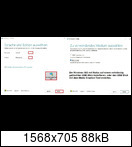
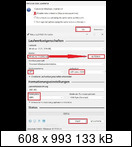
Der Windows 10 (11) USB Stick muss komplett gelöscht werden, alle Partitionen, am besten das Windows eigene
diskpart> clean all zum löschen verwenden.
Die Windows Datenträgerverwaltung ist nicht in der Lage versteckte Partitionen anzuzeigen und zu löschen, deshalb diskpart verwenden.
Viele andere Windows Programme (Tools) sind nicht in der Lage versteckte Partitionen anzuzeigen, die z.B. bei Verwendung von Linux USB Boot Sticks erstellt werden, der
MiniTool Partition Wizard z. B. kann die versteckten Partitionen anzeigen und auch löschen.
Auch die Windows SSD würde ich bei der Windows Installation mit
diskpart clean all komplett löschen, wenn die SSD nicht neu ist.
Allerdings funktioniert das nicht in Windows weil die Windows SSD in Verwendung ist.
Auf dem Windows 10 oder 11 Datenträger befindet sich ebenfalls diskpart und kann über die Eingabeaufforderung verwendet werden (Bild mit Anleitung unten).
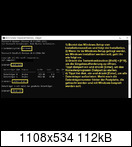 __________________________________________________
__________________________________________________
Günstige Windows 11 Pro Keys bekommst du
hier, (keinen Key mit Telefonischer Aktivierung kaufen).
Günstige Windows 10 Pro Keys bekommst du
hier, (keinen Key mit Telefonischer Aktivierung kaufen).
Die Windows Keys funktionieren einwandfrei sind aber nicht legal.
Auch der Windows 11 Key von z.B.
MMOGA für 28 Euro, oder der
Windows 10 Pro Key MMOGA für 12,99 Euro ist nicht legal.
Legale Windows 11 Pro Keys gibt es
hier, Vorsicht bei Amazon Marketplace Händlern die Windows Keys sind häufig nicht legal.
__________________________________________________
Du kannst auch mal einen Screenshot von der HWiNFO64 (Systemzusammenstellung,
Bild unten ) machen,
da kann man alles wichtige erkennen inklusive Windows Version, Bios Version,
fTPM, Uefi, Secure Boot,
HVCI Status , defekte Laufwerke, Ram takt.
Screenshots machst du mit der Taste
STRG+
DRUCKEN, mit
STRG +
V kannst du den Screenshot in Windows Paint einfügen bearbeiten und als .jpg Datei speichern.
Das Bild dann hier im Forum veröffentlichen, am besten
www.abload.de kostenlos ohne Anmeldung verwenden, und den Thumbnail für Foren (1) Link verwenden, Bild unten.

HWiNFO64:
https://www.hwinfo.com/download/
Bild HWiNFO64 Systemzusammenstellung im Spoiler unten:
__________________________________________________
Schau mal in den Windows
Zuverlässigkeitsverlauf Kritische Fehler.
Mach einen Screenshot davon möglicherweise gibt es da Hinweise auf Software Probleme im Zusammenhang mit Software wie
Razer Synapse,
Logitech Hub,
Corsair iCUE,
NZXT Cam Software,
Asus Software (Asus AI Suite 3, Asus Aura oder Asus GPU TweakII).
Bild im Spoiler, Zuverlässigkeitsverlauf Kritische Fehler:
__________________________________________________
Zitat:
Zitat von GrowJoe

Kann BIlder einfügen Button und andere Buttons nicht benutzen,liegt wohl an Adblock,daher keine Bilder vorschau.Sry.
|
Empfehlung für den Werbeblocker im Spoiler unten:
Werbeblocker:
Ich würde niemals ohne Werbeblocker surfen, die kostenlose Browser Erweiterung
Adguard für Chrome reicht vollkommen, bietet außerdem noch weiteren Schutz, vorausgesetzt man aktiviert diesen (Bild unten).
Kostenlose Adguard Browser Erweiterungen gibt es auch für
Firefox und
Opera, die App
Adguard für Windows ist
nicht kostenlos.
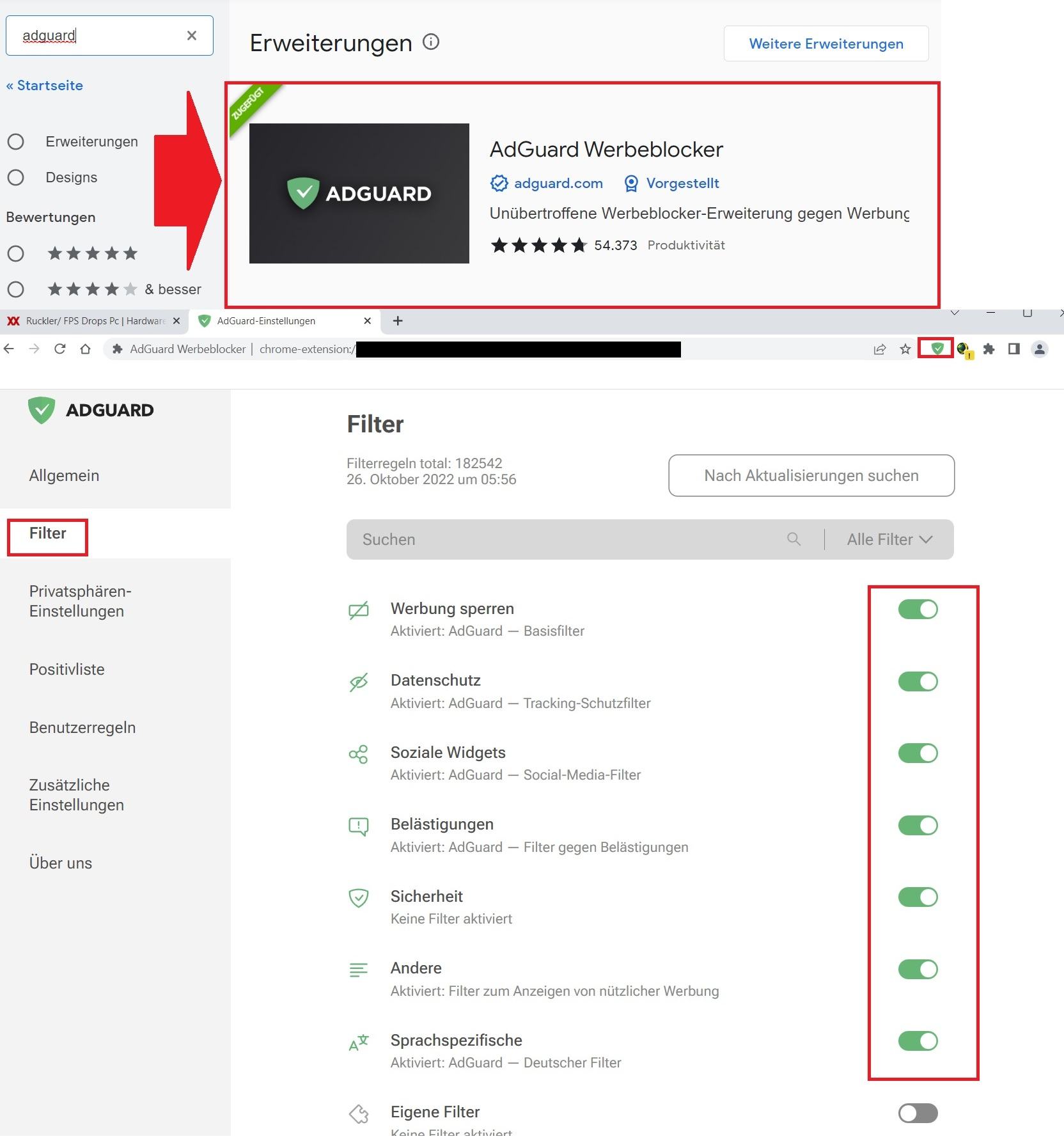
__________________________________________________
Windows 10 oder 11 Defender reicht vollkommen, kein zusätzliches Antivirus Programm installieren.
Ich nutze zusätzlich noch Sandboxie (Sandbox) nur zum Surfen.
Die Sandboxie Version sollte immer aktuell gehalten werden weil es ansonsten Probleme geben kann die den PC abstürzen lassen können, und der Sandbox Inhalt sollte regelmäßig gelöscht werden.
Keine Beta Versionen der Sandboxie Sandbox installieren, ich würde die Sandboxie
Plus Version nicht verwenden weil viel zu umständlich, da vieles über Tastatur Befehle eingegeben werden muss.
Die Sandboxie Classic Version ist einfach zu bedienen.
Download Sandboxie Classic Version:
https://www.computerbase.de/download...eit/sandboxie/
Spoiler Bild Download Sandboxie Classic Version:
Text Anleitung Sandboxie Classic:
https://ekiwi-blog.de/19776/sandboxi...rt-ausfuehren/
Video Anleitung Sandboxie Classic:
https://www.youtube.com/watch?v=m6PcM8Rp5EA